APPUNTI DI ACCESS2010:
|
|
|
- Leopoldo Gioia
- 6 anni fa
- Visualizzazioni
Transcript
1 APPUNTI DI ACCESS2010: 1.LE TABELLE Appunti di Access 2010: 1.Le Tabelle - Ultimo aggiornamento 27/10/2016 1
2 Tabelle Una tabella è un insieme di dati relativi a un argomento specifico, ad esempio prodotti o fornitori. Utilizzando una tabella distinta per ogni argomento, i dati verranno memorizzati solo una volta rendendo il database più efficiente e riducendo gli errori di inserimento dei dati. Nelle tabelle i dati sono organizzati in colonne (campi) e righe (record). Ad esempio, tutti i campi di una tabella Prodotti includono lo stesso tipo di informazioni per ogni prodotto, come il nome del prodotto. Ogni record della tabella includerà tutte le informazioni relative a un prodotto, come il nome, l'id del fornitore, le unità disponibili in magazzino e così via. In visualizzazione Struttura di una tabella è possibile creare un'intera tabella da zero oppure aggiungere, eliminare o personalizzare i campi di una tabella già esistente. Per registrare ulteriori dati in una tabella, aggiungere altri campi. Se il nome di un campo esistente non è sufficientemente descrittivo, è possibile cambiarlo. L'impostazione del tipo di dati di un campo definisce il tipo di valori che è possibile immettere nel campo. Ad esempio, se si desidera che un campo ospiti valori numerici utilizzabili nei calcoli, impostare il tipo di dati Numerico o Valuta. Per identificare ogni record della tabella viene utilizzato un identificatore univoco, denominato chiave primaria, che viene utilizzato per fare riferimento ai record correlati di altre tabelle. Le proprietà di un campo sono un insieme di caratteristiche che forniscono un ulteriore livello di controllo sulla modalità di memorizzazione, immissione o visualizzazione dei dati di un campo. Le proprietà disponibili dipendono dal tipo di dati del campo specifico. Un campo comune mette in relazione due tabelle in modo da consentire di riunire i dati delle due tabelle per la visualizzazione, la modifica e la stampa. In una tabella il campo è una chiave primaria impostata nella visualizzazione Struttura della tabella. Lo stesso campo è anche presente nella tabella correlata come chiave esterna. Proprietà NomeCampo (FieldName) È possibile utilizzare la proprietà Nome campo per specificare il nome di un campo contenuto in una tabella. È possibile, ad esempio, specificare "Cognome" per un campo che memorizza i cognomi degli impiegati in una tabella Impiegati. Immettere il nome di un campo, seguendo le regole per la denominazione degli oggetti di Microsoft Access. Il nome non può essere il duplicato di nessun altro nome di campo contenuto nella tabella. Nota: Evitare di specificare un nome di un campo che potrebbe essere in conflitto con i nomi di proprietà o funzioni incorporati in Microsoft Access, come la proprietà NomeElemento. Osservazioni Microsoft Access identifica un campo tramite il nome corrispondente. Una volta specificato un nome di campo in visualizzazione Struttura della tabella, è possibile utilizzarlo in espressioni, routine di Visual Basic e istruzioni SQL. Istruzioni per la denominazione di campi, controlli e oggetti I nomi dei campi, dei controlli e degli oggetti di Microsoft Access: Possono contenere fino a 64 caratteri. Possono contenere qualsiasi combinazione di lettere, numeri, spazi e caratteri speciali, ad eccezione del punto (.), del punto esclamativo (!), dell'accento grave (`) e delle parentesi quadre ([ ]). Non possono avere spazi iniziali. Sebbene sia possibile inserire degli spazi nei nomi di campi, di controlli e di oggetti, nella maggior parte degli esempi della documentazione di Microsoft Access vi sono nomi di campi e di controlli senza spazi, poiché gli spazi all'interno dei nomi potrebbero creare, in certi casi, dei conflitti di denominazione in Visual Basic. Appunti di Access 2010: 1.Le Tabelle - Ultimo aggiornamento 27/10/2016 2
3 Per evitare risultati inaspettati, inoltre, utilizzare sempre l'operatore punto esclamativo (!), al posto dell'operatore punto (.) per fare riferimento al valore di un campo, di un controllo o di un oggetto. Utilizzo degli operatori punto esclamativo (!) e punto (.) nelle espressioni È possibile utilizzare gli operatori punto esclamativo (!) e punto (.) in un identificatore per indicare il tipo di elemento immediatamente successivo. L'operatore punto esclamativo (!) indica che ciò che segue è un elemento definito dall'utente, cioè un elemento di un insieme. È possibile utilizzare l'operatore punto esclamativo (!), ad esempio, per fare riferimento ad una maschera o ad un report aperto oppure ad un controllo di una maschera o di un report aperto. Identificatore Forms![Ordini] Reports![Fattura] Forms![Ordini]![idordine] Fa riferimento a Maschera aperta Ordini Report aperto Fattura Controllo idordine della maschera aperta Ordini Proprietà TipoDati (DataType) È possibile utilizzare la proprietà Tipo dati per determinare il tipo di dati memorizzati in un campo tabella. Ciascun campo e in grado di memorizzare dati di un solo tipo. Per la proprietà DataType sono disponibili le impostazioni seguenti. Tipo di dati Dimensione Testo predefinita. Testo o combinazioni di testo e numeri, compresi numeri che non richiedono calcoli, ad esempio i numeri di telefono. Fino a 255 caratteri oppure la lunghezza impostata dalla proprietà Dimensione Campo. Viene impostato il valore minore. Non viene riservato spazio per parti di campo di testo non utilizzate. Memo Testo lungo o combinazioni di testo e numeri. Fino a caratteri. Numero Dati numerici utilizzati in calcoli matematici. Per ulteriori informazioni relative all'impostazione di determinati tipi numerici, vedere l'argomento relativo alla proprietà Dimensione Campo. Data/Ora Valori data e ora per gli anni da 100 a byte. Valuta Numerazione Automatica Sì/No Valori per valuta e dati numerici utilizzati in calcoli matematici che impiegano dati contenenti da una a quattro posizioni decimali. Tali numeri hanno fino a quattro cifre a destra e 15 a sinistra del separatore decimale. Numero sequenziale univoco, cioè incrementato di un'unità, o numero casuale assegnato da Microsoft Access ogni volta che viene aggiunto un nuovo record a una tabella. Non è possibile aggiornare i campi di tipo Contatore. I valori e i campi Sì e No contenenti uno di due valori (Sì/No, True/False, On/Off). 1, 2, 4 o 8 byte 8 byte. 4 byte 1 bit. Appunti di Access 2010: 1.Le Tabelle - Ultimo aggiornamento 27/10/2016 3
4 Collegamento ipertestuale Testo o combinazioni di testo e numeri memorizzate come testo e utilizzate come indirizzo di collegamento ipertestuale. Ognuna delle parti che compongono un tipo di dati Collegamento ipertestuale può contenere fino a 2048 caratteri. Allegato Ricerca guidata Qualsiasi tipo di file supportato Crea un campo che consente di scegliere un valore da un'altra tabella o da un elenco di valori utilizzando una casella di riepilogo o una casella combinata. Scegliendo tale opzione nell'elenco Tipo di dati si avvia la Ricerca guidata che crea un campo di ricerca. Al termine della ricerca il tipo di dati viene impostato in base ai valori selezionati nella procedura guidata. È possibile allegare immagini, fogli di calcolo, documenti, grafici e altri tipi di file supportati ai record del database, analogamente a come si allegano i file ai messaggi di posta elettronica. È inoltre possibile visualizzare e modificare i file allegati, a seconda del modo in cui viene impostato il campo Allegato durante la progettazione del database Stesse dimensioni del campo chiave primaria utilizzato per eseguire la ricerca, in genere 4 byte. Proprietà (Description) È possibile utilizzare la proprietà per fornire informazioni sugli oggetti contenuti nella finestra del database cosi come su singoli campi di query o tabella. La descrizione di un oggetto viene visualizzata accanto al nome dell'oggetto nella finestra del database quando si sceglie Dettagli dal menu Visualizza. La lunghezza massima consentita è di 255 caratteri. Osservazioni: La descrizione di un oggetto viene visualizzata nella colonna in visualizzazione Dettagli nella finestra del database. Proprietà DimensioneCampo (FieldSize) È possibile utilizare la proprietà Dimensione campo per impostare la dimensione massima dei dati che è possibile memorizzare in un campo impostato al tipo di dati Testo. Numerico o Numerazone Automatica Se la proprietà Tipo Dati è impostata su Testo, immettere un numero compreso tra 0 e 255. L'impostazione predefinita è 255. Se la proprietà Tipo Dati è impostata su Numerazione automatica, è possibile impostare la proprietà Dimensione Campo su Intero lungo. Appunti di Access 2010: 1.Le Tabelle - Ultimo aggiornamento 27/10/2016 4
5 Se la proprietà Tipo Dati è impostata su Numerico, le impostazioni della proprietà Dimensione Campo e i relativi valori sono correlati nel modo seguente: Precisione decimale Capacità di memoria Byte Memorizza numeri compresi tra 0 e 255. Non memorizza frazioni. Nessuna 1 byte Decimale Memorizza numeri compresi tra 10^38 1 e 10^ byte Intero Memorizza numeri compresi tra e Non memorizza frazioni. Nessuna 2 byte Intero lungo ( predefinita) Memorizza numeri compresi tra e Non memorizza frazioni. Nessuna 4 byte Precisione singola Precisione doppia Memorizza numeri compresi tra 3,402823E38 e 1,401298E 45 per valori negativi e tra 1,401298E 45 e 3,402823E38 per valori positivi. Memorizza numeri compresi tra 1, E308 e 4, E 324 per valori negativi e tra 4, E 324 e 1, E308 per valori positivi. 7 4 byte 15 8 byte È possibile impostare questa proprietà solo dalla finestra delle proprietà della tabella. È consigliabile utilizzare l'impostazione della proprietà Dimensione Campo con il valore più basso possibile, poiché dimensioni di dati più ridotte possono essere elaborate più velocemente e richiedono minore quantità di memoria. Proprietà Maschera Di lnput (InputMask) Lo scopo di questa proprietà è semplificare l'immissione di dati e definire i valori che gli utenti possono immettere. Le maschere di input sono utili per operazioni di immissione di dati, ad esempio la maschera di input per un campo Numero telefonico che indica esattamente come immettere un nuovo numero Per impostare la proprietà, risulta spesso più facile utilizzare la Creazione guidata Maschera di input. Quando si crea una maschera di input, è possibile, utilizzando caratteri speciali, richiedere che vengano immessi determinati dati, I caratteri specificano il tipo di dati, numero o carattere, che è necessario immettere per ciascun carattere contenuto nella maschera di input. È possibile definire una maschera di input utilizzando i caratteri riportati di seguito: Carattere 0 Cifra da 0 a 9. Immissione obbligatoria. Segni più (+) e meno (-) non consentiti. 9 Cifra o spazio. Immissione facoltativa. Segni più e meno non consentiti. # L Cifra o spazio. Immissione facoltativa. Gli spazi vengono visualizzati come vuoti in modalità Modifica, ma i vuoti vengono rimossi quando i dati vengono memorizzati. Segni più e meno consentiti. Lettera da A a Z. Immissione obbligatoria.? Lettera da A a Z. Immissione facoltativa. A a Lettera o cifra. Immissione obbligatoria. Lettera o cifra. Immissione facoltativa. Appunti di Access 2010: 1.Le Tabelle - Ultimo aggiornamento 27/10/2016 5
6 & C Qualsiasi carattere o uno spazio. Immissione obbligatoria. Qualsiasi carattere o uno spazio. Immissione facoltativa. < Converte tutti i caratteri successivi in minuscolo. > Converte tutti i caratteri successivi in maiuscolo. L'impostazione della proprietà Maschera di input su "Password" crea un controllo di immissione della password. Qualsiasi carattere digitato nel controllo viene memorizzato come carattere ma visualizzato come asterisco (*). Utilizzare la maschera di input Password per impedire la visualizzazione dei caratteri digitati. Nella tabella riportata di seguito vengono mostrati alcune maschere di input utili e i tipi di valori che è possibile immettervi. Maschera di input Valori di esempio (000) (206) (999) (206) ( ) (000) AAA-AAAA (206) 555-TELE # >L????L?000L0 GREENGR339M3 MAY R 452B7 >L0L 0L0 T2F 8M >L<?????????????? Maria SSN SSN >LL DB Proprietà FORMATO (Format) E possibile utilizzare la proprietà Formato per personalizzare il modo in cui vengono visualizzati e stampati numeri, date, ore e testo. Questa proprietà non influenza l immissione dei dati (proprietà maschera di input). Questa proprietà utilizza diverse impostazioni per diversi tipi di dati. Proprietà Formato - Tipo di dati Data/ora Data generica Data estesa predefinita. Se il valore indica solo la data, non viene visualizzata l'ora; se il valore indica solo l'ora, non viene visualizzata la data. Questa impostazione è la combinazione delle impostazioni Data breve e Ora estesa. Esempi: 04/03/ oppure 04/03/ Equivalente all'impostazione Data estesa nelle opzioni internazionali di Windows. Esempio: sabato 3 aprile Data breve Esempio: 3 apr 96. Appunti di Access 2010: 1.Le Tabelle - Ultimo aggiornamento 27/10/2016 6
7 Equivalente all'impostazione Data breve nelle opzioni internazionali di Windows. Data in cifre Ora estesa Esempio: 04/03/96. AVVERTENZA L'impostazione Data in cifre suppone che le date tra il 01/01/00 e 31/12/29 facciano riferimento al ventunesimo secolo, vale a dire agli anni compresi tra il 2000 e il Le date comprese tra il 01/10/30 e 31/12/99 fanno, invece, riferimento al ventesimo secolo, vale a dire agli anni compresi tra il 1930 e il Equivalente all'impostazione delle opzioni internazionali di Windows nella scheda Ora. Esempio: Ora breve 12h Esempio: Ora breve 24h Esempio: Proprietà Formato - Tipi di dati Numerico e Valuta Numero generale Valuta Euro Fisso Standard ( predefinita) Visualizza il numero come è stato digitato. Utilizza il separatore delle migliaia. Vengono utilizzate le impostazioni specificate nelle opzioni internazionali di Windows per i numeri negativi, i simboli decimali e di valuta e le posizioni decimali. Utilizza il simbolo dell'euro ( ), indipendentemente dal simbolo della valuta specificato nelle opzioni internazionali di Windows. Visualizza almeno una cifra. Vengono utilizzate le impostazioni specificate nelle opzioni internazionali di Windows per i numeri negativi, i simboli decimali e di valuta e le posizioni decimali. Utilizza il separatore delle migliaia. Percentuale Moltiplica il valore per 100 e aggiunge il simbolo di percentuale (%). Scientifica Utilizza la notazione scientifica standard. Proprietà Formato - Tipi di dati Testo e Memo È possibile creare formati testo e memo personalizzati utilizzando i simboli seguenti. Carattere di testo obbligatorio (un carattere o uno spazio). & Carattere di testo non obbligatorio. < Converte tutti i caratteri in minuscolo. > Converte tutti i caratteri in maiuscolo. Esempio Vengono riportati di seguito alcuni esempi di formati Testo e Memo personalizzati. Appunti di Access 2010: 1.Le Tabelle - Ultimo aggiornamento 27/10/2016 7
8 Dati Visualizzazione > < giorgi GIORGI Giorgi giorgi GIORGI Giorgi Testo di qualsiasi tipo GIORGI GIORGI GIORGI giorgi giorgi giorgi Visualizza il testo immesso Proprietà PosizioniDecimali (DecimalPlaces) È possibile utilizzare la proprietà PosizioniDecimali per specificare il numero di posizioni decimali utilizzate da Microsoft Access per la visualizazione di numeri. La proprietà PosizioniDecimali viene impostata come riportato di seguito. Per la proprietà Posizioni Decimali vengono utilizzate le impostazioni riportate di seguito. Visual Basic Automatica 255 predefinita. I numeri vengono visualizzati come specificato dall'impostazione della proprietà Format. Da 0 a 15 Da 0 a 15 Le cifre a destra del separatore decimale vengono visualizzate secondo il numero specificato di posizioni decimali. Le cifre a sinistra del separatore decimale vengono visualizzate come specificato dall'impostazione della proprietà Format. L'impostazione della proprietà Posizioni Decimali non ha effetto se la proprietà Format è vuota o impostata su Numero generico. La proprietà Posizioni Decimali riguarda solo il numero di posizioni decimali visualizzate, non il numero di posizioni decimali memorizzate. Per modificare il modo in cui viene memorizzato un numero, è necessario modificare la proprietà Dimensione Campo in visualizzazione Struttura della tabella. Proprietà Etichetta (Caption) E possibile utilizzare la proprietà Etichetta per fornire tramite etichette informazioni utili riguardanti oggetti in diverse visualizzazioni: Campi - determina il testo delle etichette allegate a controlli creati trascinando un campo contenuto nell'elenco dei campi e viene utilizzata come intestazione della colonna per il campo della tabella o della query in Visualizzazione Foglio Dati.. Maschere - determina il testo che viene visualizzato nella barra del titolo in visualizazione Maschera.. Report - determina il titolo del report in Anteprima dì stampa Pulsanti ed etichette - determina il testo che viene visualizato nel controllo La proprietà Etichetta è un'espressione stringa e non può contenere più di 2048 caratteri. Le etichette per le maschere e per i report che risultano troppo lunghe per essere visualizzate nella barra del titolo vengono troncate. Appunti di Access 2010: 1.Le Tabelle - Ultimo aggiornamento 27/10/2016 8
9 Osservazioni: Se non si specifica alcuna etichetta per un campo tabella, I'impostazione della proprietà Nome campo per il campo viene utilizzata come etichetta di un controllo o come intestazione della colonna in visualizzazione Foglio dati. Proprietà Valore Predefinito (DefaultValue) È possibile utilizare la proprietà ValorePredefinito per specificare un valore immesso automaticamente in un campo al momento della creazione dl un nuovo record. È possibile, ad esempio, impostare in una tabella indirizzi il valore predefinito per il campo Città a Milano. Quando si aggiunge un nuovo record alla tabella è possibile accettare tale valore o immettere il nome di un'altra città. Se, ad esempio, la proprietà ValorePredefinito per il controllo di una casella di testo viene impostata a = Now ( ), il controllo visualizza la data e l'ora correnti. La lunghezza massima per l'impostazione della proprietà ValorePredefinito è di 255 caratteri. Osservazioni: La proprietà ValorePredefinito viene applicata solo quando si aggiunge un nuovo record. Se la propnetà ValorePredefinito viene modificata, la modifica non viene applicata automaticamente ai record esistenti. Proprietà ValidoSe, MessaggioErrore (ValidationRule ValidationText) È possibile utilizzare la proprietà ValidoSe per specificare i requisiti relativi a dati immessi in un record, campo o controllo. Quando si immettono dati che violano l'impostazione della proprietà ValidoSe, è possibile specificare il messaggio da visualizzare all'utente impostando la proprietà MessaggioErrore. Immettere un'espressione per l'impostazione della proprietà ValidoSe e il testo per l'impostazione della proprietà MessaggioErrore. La lunghezza massima per l'impostazione della proprietà ValidoSe è di 2048 caratteri, quella della proprietà MessaggioErrore è di 255 caratteri. Osservazioni: I valori vengono automaticamente convalidati sulla base del tipo di dati di un campo. Non è consentito, ad esempio, immettere testo in un campo numerico. Utilizzando la proprietà ValidoSe è possibile impostare più regole specifiche. Se viene impostata la proprietà ValidoSe, ma non la proprietà MessaggioErrore, nel caso venga violata la regola di convalida viene visualizzato un messaggio di errore standard. Se viene impostata la proprietà MessaggioErrore, il messaggio di errore è rappresentato dal testo immesso. Quando si aggiunge, ad esempio, un recond relativo a un nuovo impiegato, è possibile immettere una proprietà ValidoSe che richiede che il valore del campo Data di inizio relativo all'impiegato sia compreso tra la data di fondazione della società e la data corrente. Se la data immessa non è compresa nell'intervallo, è possibile visualizzare il messaggio della proprietà MessaggioErrore: "Data di inizio inesatta." Appunti di Access 2010: 1.Le Tabelle - Ultimo aggiornamento 27/10/2016 9
10 Le regole di convalida di controllo, campo e record vengono applicate come riportato di seguito: Le regole di convalida impostate per campi e controlli vengono applicate quando si modificano i dati e il campo oppure il controllo non ha più lo stato attivo (cioè si passa ad un altro campo). Le regole di convalida per i record vengono applicate quando si effettua uno spostamento a un altro record. La tabella riportata di seguito include esempi di espressioni relative alle proprietà ValidoSe e MessaggioErrore. Proprietà Valido Se Proprietà Messaggio Errore <> 0 Il valore immesso deve essere un valore diverso da 0. > 1000 or Is Null Like "A????" Non deve esservi alcun valore o il valore immesso deve essere maggiore di Il valore immesso deve essere di cinque caratteri e cominciare con la lettera "A". >= #1/1/96# And <#1/1/97# Il valore immesso deve essere una data del Proprietà Richiesto (Required) È possibile utilizzare la proprietà Required per determinare se un valore deve essere richiesto in un campo. Se la proprietà è impostata a Sl, quando si immettono dati in un record, è necessario immettere un valore nel campo o in un qualsiasi controllo associato e il valore non può essere Null. È possibile, ad esempio, che si desideri essere certi che il controllo Cognome abbia un valore in ciascun record. Quando si desidera consentire in un campo valori Null, non basta impostare la proprietà Required a No, ma in presenza dell'impostazione della proprieta ValidoSe è necessario che essa riporti esplicitamente "regolaconvalida Or Is Null". Nota: La proprietà Required non si applica a campi di tipo Numerazione Automatica. La proprietà Required viene impostata come riportato di seguito. Visual Basic Sì True (-1) Il campo richiede un valore. No False (0) ( predefinita) Il campo non richiede un valore. È possibile impostare questa proprietà per tutti i campi tabella, tranne i campi con tipo di dati Contatore. Proprietà Indicizzato (Indexed) È possibile Utilizzare la proprietà Indicizzato per impostare un indice a campo singolo. Un indice rende più veloce le query (ricerche) su campi indicizzati così come le operazioni di ordinamento e raggruppamento. Se, ad esempio, si cercano i nomi di determinati impiegati nel campo Cognome, è possibile creare un indice relativo a tale campo. Appunti di Access 2010: 1.Le Tabelle - Ultimo aggiornamento 27/10/
11 La proprietà Indicizzato viene impostata come riportato di seguito. No Sì (Duplicati ammessi) Sì (Duplicati non ammessi) ( predefinita) Nessun indice. L'indice consente duplicati. L'indice non consente duplicati. È possibile impostare questa proprietà solo nella sezione Proprietà campo in visualizzazione Struttura della tabella. È possibile impostare un indice a campo singolo impostando la proprietà Indicizzato nella sezione Proprietà campo in visualizazione Struttura della tabella. È inoltre possibile impostare indici multicampo nella finestra degli indici scegliendo Indici dal menu Visualizza. Osservazioni: Utilizzare la proprietà Indicizzato per trovare e ordinare record utilizzando un campo singolo in una tabella. Il campo può contenere valori univoci o non univoci. È possibile, ad esempio, creare un indice in un campo IDlmpiegato di una tabella Impiegati in cui ciascun ID impiegato è univoco oppure è possibile creare un indice basato su un campo Nome in cui alcuni nomi possono essere duplicati. Nota: Non è possibile indicizzare campi contenenti il tipo di dati Memo Collegamento ipertestuale o Allegato. È possibile creare indici secondo le necessità. Gli indici vengono creati salvando la tabella e vengono aggiornati automaticamente quando si modificano o aggiungono record. È possibile aggiungere o eliminare indici in qualsiasi momento in visualizzazione Struttura della tabella. Se la chiave primaria di una tabella è un campo singolo, la proprietà Indicizzato viene automaticamente impostata a Si (senza duplicati). Il Concetto di INDICE Un indice (nel campo dei database) è una struttura dati realizzata per migliorare i tempi di ricerca (query) dei dati. Se una tabella non ha indici, ogni ricerca obbliga il sistema a leggere tutti i dati presenti in essa. L'indice consente invece di ridurre l'insieme dei dati da leggere per completare la ricerca. Ad esempio, se si ha un insieme di dati disordinato, è possibile crearne un "indice" in ordine alfabetico, e sfruttare le proprietà dell'ordine alfabetico per arrivare prima al dato o ai dati cercati. Si potrebbe pensare, ad esempio, di applicare una ricerca binaria all'indice ordinato per reperire in tempi più brevi le informazioni richieste. Gli indici hanno anche degli effetti negativi in quanto rendono più lente le operazioni di inserimenti e modifica (update), ed aumentano l'uso della memoria di massa. Prima di definire su quali campi creare gli indici occorre valutare quali siano le operazioni di selezione più frequenti. La giusta scelta degli indici in uno schema può migliorare le prestazioni dell'operazione di lettura anche dell'80%. Al contrario una errata scelta può comportare un degrado delle prestazioni del sistema dovuto all'overhead introdotto per il mantenimento delle informazioni corrette, infatti ad ogni operazione di inserimento, aggiornamento e cancellazione di record indicizzati il dbms deve intervenire anche sul/sui file indice. Appunti di Access 2010: 1.Le Tabelle - Ultimo aggiornamento 27/10/
APPUNTI DI ACCESS2010:
 APPUNTI DI ACCESS2010: 1.LE TABELLE Appunti di Access 2010: 1.Le Tabelle - Ultimo aggiornamento 17/01/2014 1 Definizione di Database Un database è un insieme di informazioni correlate a un oggetto o a
APPUNTI DI ACCESS2010: 1.LE TABELLE Appunti di Access 2010: 1.Le Tabelle - Ultimo aggiornamento 17/01/2014 1 Definizione di Database Un database è un insieme di informazioni correlate a un oggetto o a
C3 IL DBMS MICROSOFT ACCESS
 C3 IL DBMS MICROSOFT ACCESS 1 GERARCHIE OBBLIGATORIE Nella progettazione di una base di dati abbiamo moltissimi gradi di libertà ma anche alcune regole rigide che siamo costretti a rispettare. Il primo
C3 IL DBMS MICROSOFT ACCESS 1 GERARCHIE OBBLIGATORIE Nella progettazione di una base di dati abbiamo moltissimi gradi di libertà ma anche alcune regole rigide che siamo costretti a rispettare. Il primo
CORSO ACCESS PARTE IV
 Creazione di un database / gestione tabelle Per creare un nuovo database Menu File Selezionare Nuovo Scegliere Database vuoto nella scheda Generale e confermare con Ok Impostare il nome e il percorso nella
Creazione di un database / gestione tabelle Per creare un nuovo database Menu File Selezionare Nuovo Scegliere Database vuoto nella scheda Generale e confermare con Ok Impostare il nome e il percorso nella
MS Access: Tutorial Tabelle, Relazioni
 Università Magna Graecia di Catanzaro Informatica MS Access: Tutorial Tabelle, Relazioni Docente : Alfredo Cuzzocrea e-mail : cuzzocrea@si.deis.unical.it Tel. : 0984 831730 Microsoft Access Tutorial Tabelle,
Università Magna Graecia di Catanzaro Informatica MS Access: Tutorial Tabelle, Relazioni Docente : Alfredo Cuzzocrea e-mail : cuzzocrea@si.deis.unical.it Tel. : 0984 831730 Microsoft Access Tutorial Tabelle,
TABELLE RECORD E CAMPI
 ACCESS TABELLE RECORD E CAMPI TABELLE: COSTITUISCONO L ELEMENTO PRIMARIO DI OGNI DATABASE, OSSIA L ARCHIVIO IN CUI INSERITI I DATI RELATIVI A UNO SPECIFICO ARGOMENTO. QUERY: ÈUN INTERROGAZIONECHEPERMETTEDIESEGUIRERICERCHEEDESTRAPOLAZIONISUI
ACCESS TABELLE RECORD E CAMPI TABELLE: COSTITUISCONO L ELEMENTO PRIMARIO DI OGNI DATABASE, OSSIA L ARCHIVIO IN CUI INSERITI I DATI RELATIVI A UNO SPECIFICO ARGOMENTO. QUERY: ÈUN INTERROGAZIONECHEPERMETTEDIESEGUIRERICERCHEEDESTRAPOLAZIONISUI
Cosa sono le maschere
 Prof. Emanuele Papotto Cosa sono le maschere La maschera è un oggetto di database che viene realizzato per mostrare, modificare e immettere i record in modo più chiaro rispetto alla visualizzazione foglio
Prof. Emanuele Papotto Cosa sono le maschere La maschera è un oggetto di database che viene realizzato per mostrare, modificare e immettere i record in modo più chiaro rispetto alla visualizzazione foglio
ACCESS FONDAMENTA DEL DATA BASE UN ERRORE A QUESTO LIVELLO SI RIPERCUOTE SU TUTTO IL DATABASE.
 ACCESS 1. AVERE BEN CHIARO COSA VOGLIO FARE 2. SAPERE A COSA SERVONO I VARI ELEMENTI TABELLE: FONDAMENTA DEL DATA BASE UN ERRORE A QUESTO LIVELLO SI RIPERCUOTE SU TUTTO IL DATABASE. QUERY: STRUMENTO DI
ACCESS 1. AVERE BEN CHIARO COSA VOGLIO FARE 2. SAPERE A COSA SERVONO I VARI ELEMENTI TABELLE: FONDAMENTA DEL DATA BASE UN ERRORE A QUESTO LIVELLO SI RIPERCUOTE SU TUTTO IL DATABASE. QUERY: STRUMENTO DI
ACCESS. Database: archivio elettronico, dotato di un programma di interfaccia che facilita la registrazione e la ricerca dei dati.
 ACCESS Database: archivio elettronico, dotato di un programma di interfaccia che facilita la registrazione e la ricerca dei dati. Database Relazionale: tipo di database attualmente più diffuso grazie alla
ACCESS Database: archivio elettronico, dotato di un programma di interfaccia che facilita la registrazione e la ricerca dei dati. Database Relazionale: tipo di database attualmente più diffuso grazie alla
Definire una chiave primaria. Microsoft Access. Definire una chiave primaria. Definire una chiave primaria. Definire una chiave primaria
 Microsoft Access Chiavi, struttura delle tabelle 1. Portare la tabella in Visualizzazione struttura Selezionare la tabella sulla quale si desidera intervenire nella finestra del database Poi: Fare clic
Microsoft Access Chiavi, struttura delle tabelle 1. Portare la tabella in Visualizzazione struttura Selezionare la tabella sulla quale si desidera intervenire nella finestra del database Poi: Fare clic
Corso di Informatica. Access. Struttura tabella. Tabelle - esempi 11/01/2008
 Corso di Informatica Ing. Dario Sguassero Access Accessè un programma specializzato nella gestione dei database Un database è una raccolta di informazioni organizzate Un database di Access è costituito
Corso di Informatica Ing. Dario Sguassero Access Accessè un programma specializzato nella gestione dei database Un database è una raccolta di informazioni organizzate Un database di Access è costituito
Cosa sono i report. Prof. Emanuele Papotto 05/10/2010
 Prof. Emanuele Papotto Cosa sono i report Nei database, gli elenchi di g informazioni pronti per essere stampati (nella figura a fianco l elenco dei cantanti), vengono chiamati report (rapporti) 1 A cosa
Prof. Emanuele Papotto Cosa sono i report Nei database, gli elenchi di g informazioni pronti per essere stampati (nella figura a fianco l elenco dei cantanti), vengono chiamati report (rapporti) 1 A cosa
Database Modulo 5 IMPOSTARE UNA TABELLA E AGGIORNARE UN DATABASE
 Database Modulo 5 IMPOSTARE UNA TABELLA E AGGIORNARE UN DATABASE!1 ATTRIBUTO DI UNA TABELLA La definizione più corretta di attributo di una tabella è da ricercarsi negli elementi che la compongono.!2 Infatti,
Database Modulo 5 IMPOSTARE UNA TABELLA E AGGIORNARE UN DATABASE!1 ATTRIBUTO DI UNA TABELLA La definizione più corretta di attributo di una tabella è da ricercarsi negli elementi che la compongono.!2 Infatti,
MODULO 5 ACCESS Basi di dati
 MODULO 5 ACCESS Basi di dati Lezione 2 www.mondopcnet.com ARGOMENTI Lezione 2: Tabelle Menu database Tipi di dato Creazione tabella in visualizza struttura Definire un campo chiave Navigazione tra i record
MODULO 5 ACCESS Basi di dati Lezione 2 www.mondopcnet.com ARGOMENTI Lezione 2: Tabelle Menu database Tipi di dato Creazione tabella in visualizza struttura Definire un campo chiave Navigazione tra i record
Database Modulo 4 RELAZIONI TRA TABELLE
 Database Modulo 4 RELAZIONI TRA TABELLE PERCHÉ DEFINIRE LE RELAZIONI Dopo avere definito le tabelle corrispondenti alle entità individuate nel progetto del database, è necessario indicare il modo per ricollegare
Database Modulo 4 RELAZIONI TRA TABELLE PERCHÉ DEFINIRE LE RELAZIONI Dopo avere definito le tabelle corrispondenti alle entità individuate nel progetto del database, è necessario indicare il modo per ricollegare
Relazioni. Microsoft Access. Relazioni. Relazioni
 Relazioni Microsoft Access Relazioni In Access, le relazioni non sono le relazioni del modello relazionale! Relazioni: legate ai concetti di Join Integrità referenziale Relazioni I tipi di relazione possono
Relazioni Microsoft Access Relazioni In Access, le relazioni non sono le relazioni del modello relazionale! Relazioni: legate ai concetti di Join Integrità referenziale Relazioni I tipi di relazione possono
Microsoft Excel. Nozioni di base
 Microsoft Excel Nozioni di base Introduzione Cos è Excel? Excel è uno spreadsheet: Consente di effettuare calcoli e analisi sui dati, e rappresentare graficamente le informazioni in vari tipi di diagrammi.
Microsoft Excel Nozioni di base Introduzione Cos è Excel? Excel è uno spreadsheet: Consente di effettuare calcoli e analisi sui dati, e rappresentare graficamente le informazioni in vari tipi di diagrammi.
Sommario. A proposito di A colpo d occhio 1. Novità di Access Primi passi con Access
 Sommario 1 2 3 A proposito di A colpo d occhio 1 Niente computerese!... 1 Una veloce panoramica... 2 Alcune osservazioni... 4 Per concludere... 4 Novità di Access 2010 5 Gestire le impostazioni e i file
Sommario 1 2 3 A proposito di A colpo d occhio 1 Niente computerese!... 1 Una veloce panoramica... 2 Alcune osservazioni... 4 Per concludere... 4 Novità di Access 2010 5 Gestire le impostazioni e i file
Access 2007 Colonna di ricerca
 Pagina 1 di 7 Lezioni on line -> Gestire i dati Access 2007 Colonna di ricerca Quando si riempiono i campi dei record che formano una tabella, può essere utile e comodo poter scegliere, in un elenco dei
Pagina 1 di 7 Lezioni on line -> Gestire i dati Access 2007 Colonna di ricerca Quando si riempiono i campi dei record che formano una tabella, può essere utile e comodo poter scegliere, in un elenco dei
Database Modulo 6 CREAZIONE DI MASCHERE
 Database Modulo 6 CREAZIONE DI MASCHERE!1 Per la gestione dei dati strutturati è possibile utilizzare diverse modalità di visualizzazione. Si è analizzata sinora una rappresentazione di tabella (foglio
Database Modulo 6 CREAZIONE DI MASCHERE!1 Per la gestione dei dati strutturati è possibile utilizzare diverse modalità di visualizzazione. Si è analizzata sinora una rappresentazione di tabella (foglio
Utilizzo delle Maschere in Microsoft Access
 Utilizzo delle Maschere in Microsoft Access Uso delle maschere Permettono di definire delle interfacce grafiche per la gestione dei dati del database Permettono di realizzare delle piccole applicazioni
Utilizzo delle Maschere in Microsoft Access Uso delle maschere Permettono di definire delle interfacce grafiche per la gestione dei dati del database Permettono di realizzare delle piccole applicazioni
LE MASCHERE. Maschera standard. Maschera semplice. Questa maschera però non consente di nascondere alcuni campi e visualizza i record uno ad uno.
 LE MASCHERE Inserire i dati direttamente in tabella non è agevole. Questa operazione normalmente viene svolta utilizzando le maschere. I vantaggi offerti dalle maschere sono: Aspetto grafico più accattivante
LE MASCHERE Inserire i dati direttamente in tabella non è agevole. Questa operazione normalmente viene svolta utilizzando le maschere. I vantaggi offerti dalle maschere sono: Aspetto grafico più accattivante
PRIMI PASSI CON UN DATABASE
 Basi di dati PRIMI PASSI CON UN DATABASE Definizione di database Per database si intende un insieme di informazioni catalogate ed organizzate. Il tipo di database più diffuso è quello relazionale, composto
Basi di dati PRIMI PASSI CON UN DATABASE Definizione di database Per database si intende un insieme di informazioni catalogate ed organizzate. Il tipo di database più diffuso è quello relazionale, composto
Microsoft Excel consente di impostare diversi livelli di protezione per controllare gli utenti che possono accedere ai dati di Excel e modificarli.
 Microsoft Excel consente di impostare diversi livelli di protezione per controllare gli utenti che possono accedere ai dati di Excel e modificarli. Per una protezione ottimale, si consiglia di impostare
Microsoft Excel consente di impostare diversi livelli di protezione per controllare gli utenti che possono accedere ai dati di Excel e modificarli. Per una protezione ottimale, si consiglia di impostare
Corso di Access. Prerequisiti. Modulo L2 A (Access) Le query
 Corso di Access Modulo L2 A (Access) 2.3.1 Le query 1 Prerequisiti Concetto di database relazionale Utilizzo elementare del computer Concetti fondamentali di basi di dati Interrogazione di un DB 2 1 Introduzione
Corso di Access Modulo L2 A (Access) 2.3.1 Le query 1 Prerequisiti Concetto di database relazionale Utilizzo elementare del computer Concetti fondamentali di basi di dati Interrogazione di un DB 2 1 Introduzione
Database banca dati base di dati tabelle campi Database Management System (DBMS) database relazionali
 Access Database, banca dati o base di dati: un insieme di archivi collegati secondo un modello logico in modo tale da consentire la gestione dei dati stessi (inserimento, ricerca, cancellazione ed aggiornamento).
Access Database, banca dati o base di dati: un insieme di archivi collegati secondo un modello logico in modo tale da consentire la gestione dei dati stessi (inserimento, ricerca, cancellazione ed aggiornamento).
Access. Apertura di Access. Oggetti Database
 Access Database, banca dati o base di dati: un insieme di archivi collegati secondo un modello logico in modo tale da consentire la gestione dei dati stessi (inserimento, ricerca, cancellazione ed aggiornamento).
Access Database, banca dati o base di dati: un insieme di archivi collegati secondo un modello logico in modo tale da consentire la gestione dei dati stessi (inserimento, ricerca, cancellazione ed aggiornamento).
MODULO 5 - USO DELLE BASI DI DATI 2 FINALITÁ
 PATENTE EUROPEA DEL COMPUTER 5.0 MODULO 5 Database (Microsoft Access 2007) Parte 3 A cura di Mimmo Corrado Gennaio 2012 MODULO 5 - USO DELLE BASI DI DATI 2 FINALITÁ Il Modulo 5, richiede che il candidato
PATENTE EUROPEA DEL COMPUTER 5.0 MODULO 5 Database (Microsoft Access 2007) Parte 3 A cura di Mimmo Corrado Gennaio 2012 MODULO 5 - USO DELLE BASI DI DATI 2 FINALITÁ Il Modulo 5, richiede che il candidato
per immagini guida avanzata Modificare numeri e date Geometra Luigi Amato Guida Avanzata per immagini Excel
 Modificare numeri e date Geometra Luigi Amato Guida Avanzata per immagini Excel 2000 1 Questi formati applicano l impostazione predefinita per ciascuno dei formati. È importante notare che, indipendentemente
Modificare numeri e date Geometra Luigi Amato Guida Avanzata per immagini Excel 2000 1 Questi formati applicano l impostazione predefinita per ciascuno dei formati. È importante notare che, indipendentemente
Creazione di database, tabelle e associazioni con Access 2003
 Creazione di database, tabelle e associazioni con Access 2003 Per definire un nuovo database 1. Dal menu di Start scegliere Tutti i programmi e poi fare clic su Microsoft Access. 2. Nella finestra Riquadro
Creazione di database, tabelle e associazioni con Access 2003 Per definire un nuovo database 1. Dal menu di Start scegliere Tutti i programmi e poi fare clic su Microsoft Access. 2. Nella finestra Riquadro
3. Le routine evento in Access 2000/2003
 LIBRERIA WEB 3. Le routine evento in Access 2000/2003 Le routine evento possono essere associate a un singolo controllo grafico (caselle di testo, pulsanti di comando, ecc.) presente all interno di una
LIBRERIA WEB 3. Le routine evento in Access 2000/2003 Le routine evento possono essere associate a un singolo controllo grafico (caselle di testo, pulsanti di comando, ecc.) presente all interno di una
4. I moduli in Access 2000/2003
 LIBRERIA WEB 4. I moduli in Access 2000/2003 Il modulo è uno degli oggetti del database di Access e rappresenta un insieme di dichiarazioni e routine scritte con il linguaggio Visual Basic, memorizzate
LIBRERIA WEB 4. I moduli in Access 2000/2003 Il modulo è uno degli oggetti del database di Access e rappresenta un insieme di dichiarazioni e routine scritte con il linguaggio Visual Basic, memorizzate
Access. Microsoft Access. Aprire Access. Aprire Access
 Access Microsoft Access Informatica II Corso di Laurea in Ottica e Optometria Anno Accademico 2007/2008 Basi di Dati E un programma di gestione di database (DBMS) Access offre: un supporto transazionale
Access Microsoft Access Informatica II Corso di Laurea in Ottica e Optometria Anno Accademico 2007/2008 Basi di Dati E un programma di gestione di database (DBMS) Access offre: un supporto transazionale
MODULO 5 ACCESS Basi di dati
 MODULO 5 ACCESS Basi di dati MODULO 5 ACCESS Basi di dati Lezione 3 www.mondopcnet.com ARGOMENTI Lezione 3 Relazioni tra tabelle Perché creare le relazioni Tipi di relazioni Come creare le relazioni Integrità
MODULO 5 ACCESS Basi di dati MODULO 5 ACCESS Basi di dati Lezione 3 www.mondopcnet.com ARGOMENTI Lezione 3 Relazioni tra tabelle Perché creare le relazioni Tipi di relazioni Come creare le relazioni Integrità
9In questa sezione. Ordinare e filtrare i dati. Dopo aver aggiunto dati ai fogli di lavoro, potresti voler
 9In questa sezione Ordinare e filtrare i dati Ordinare i dati del foglio di lavoro Creare un elenco personalizzato Filtrare rapidamente i dati con Filtro automatico Creare un filtro avanzato Convalidare
9In questa sezione Ordinare e filtrare i dati Ordinare i dati del foglio di lavoro Creare un elenco personalizzato Filtrare rapidamente i dati con Filtro automatico Creare un filtro avanzato Convalidare
Raccolta e memorizzazione dei dati immessi nei moduli dai visitatori
 Raccolta e memorizzazione dei dati immessi nei moduli dai visitatori Raccolta e memorizzazione dei dati immessi nei moduli dai visitatori Per impostazione predefinita, i risultati dei moduli vengono salvati
Raccolta e memorizzazione dei dati immessi nei moduli dai visitatori Raccolta e memorizzazione dei dati immessi nei moduli dai visitatori Per impostazione predefinita, i risultati dei moduli vengono salvati
INTRODUZIONE ALLE BASI DATI RELAZIONALI
 INTRODUZIONE ALLE BASI DATI RELAZIONALI RELAZIONI E TABELLE Nelle BASI DI DATI RELAZIONALI le informazioni sono organizzate in TABELLE; Le tabelle sono rappresentate mediante griglie suddivise in RIGHE
INTRODUZIONE ALLE BASI DATI RELAZIONALI RELAZIONI E TABELLE Nelle BASI DI DATI RELAZIONALI le informazioni sono organizzate in TABELLE; Le tabelle sono rappresentate mediante griglie suddivise in RIGHE
SQL Esercitazione (database e tabelle) Ing. Cosimo Orlacchio
 SQL Esercitazione (database e tabelle) Ing. Cosimo Orlacchio Linguaggio interattivo - SQL Structured Query Language SELECT Corso, Aula, Piano FROM Aule, Corsi WHERE Aula = N3 AND Piano="Terra" Corso Aula
SQL Esercitazione (database e tabelle) Ing. Cosimo Orlacchio Linguaggio interattivo - SQL Structured Query Language SELECT Corso, Aula, Piano FROM Aule, Corsi WHERE Aula = N3 AND Piano="Terra" Corso Aula
Come ordinare facilmente i dati in un foglio di calcolo Excel definendo chiavi e parametri.
 Come ordinare facilmente i dati in un foglio di calcolo Excel definendo chiavi e parametri. Visionare i dati senza alcun criterio, richiede molta concentrazione. Ecco allora che ordinare gli elenchi può
Come ordinare facilmente i dati in un foglio di calcolo Excel definendo chiavi e parametri. Visionare i dati senza alcun criterio, richiede molta concentrazione. Ecco allora che ordinare gli elenchi può
Università degli studi di Verona. Corso di Informatica di Base. Lezione 4 - Parte 2. Rifinitura di un documento
 Università degli studi di Verona Corso di Informatica di Base Lezione 4 - Parte 2 Rifinitura di un documento In questa seconda parte vedremo le principali rifiniture di un documento. In particolare: 1.
Università degli studi di Verona Corso di Informatica di Base Lezione 4 - Parte 2 Rifinitura di un documento In questa seconda parte vedremo le principali rifiniture di un documento. In particolare: 1.
Relazioni e tabelle. Introduzione alle Basi di Dati Relazionali. Relazioni uno a uno. Esempio
 Relazioni e tabelle Introduzione alle Basi di Dati Relazionali Nelle Basi di Dati relazionali le informazioni sono organizzate in tabelle Le tabelle sono rappresentate mediante griglie suddivise in colonne
Relazioni e tabelle Introduzione alle Basi di Dati Relazionali Nelle Basi di Dati relazionali le informazioni sono organizzate in tabelle Le tabelle sono rappresentate mediante griglie suddivise in colonne
Creare una maschera utilizzando lo strumento Maschera
 Pagina 1 di 15 Access > Maschere Creare una maschera Una maschera è un oggetto di database che può essere utilizzato per immettere, modificare o visualizzare i dati di una tabella o di una query. È possibile
Pagina 1 di 15 Access > Maschere Creare una maschera Una maschera è un oggetto di database che può essere utilizzato per immettere, modificare o visualizzare i dati di una tabella o di una query. È possibile
Università degli Studi di Ferrara. Docente: Dott. Andrea Silvestri. - Access -
 Università degli Studi di Ferrara Corso di Laurea in Tecnologie per i Beni Culturali 1 A.A.2009/2010 Corso di Informatica 2 Docente: Dott. Andrea Silvestri - Access - 2 Creazione di un database Access
Università degli Studi di Ferrara Corso di Laurea in Tecnologie per i Beni Culturali 1 A.A.2009/2010 Corso di Informatica 2 Docente: Dott. Andrea Silvestri - Access - 2 Creazione di un database Access
CORSO ACCESS 2000 PARTE VI
 Le Query Le Query selezionano dati, da una o più tabelle in un database, che soddisfano determinati requisiti e visualizzano i risultati in un foglio dati. I dati richiesti vengono visualizzati in un recordset
Le Query Le Query selezionano dati, da una o più tabelle in un database, che soddisfano determinati requisiti e visualizzano i risultati in un foglio dati. I dati richiesti vengono visualizzati in un recordset
Excel 3. Master Universitario di II livello in MANAGER NELLE AMMINISTRAZIONI PUBBLICHE A.A Prof.ssa Bice Cavallo
 Excel 3 Master Universitario di II livello in MANAGER NELLE AMMINISTRAZIONI PUBBLICHE A.A. 2013-2014 Prof.ssa Bice Cavallo Ordinamento dei dati: ordinamento di un elenco l Excel è in grado di ordinare
Excel 3 Master Universitario di II livello in MANAGER NELLE AMMINISTRAZIONI PUBBLICHE A.A. 2013-2014 Prof.ssa Bice Cavallo Ordinamento dei dati: ordinamento di un elenco l Excel è in grado di ordinare
MS Access Un DBMS relazionale per Windows?
 MS Access Un DBMS relazionale per Windows? Quali DBMS in ambiente PC: dbase (ver. 5 per windows) FoxPro (per windows) Access (per windows) SQL Server (client/server) Oracle (client/server) Informix (client/server)...
MS Access Un DBMS relazionale per Windows? Quali DBMS in ambiente PC: dbase (ver. 5 per windows) FoxPro (per windows) Access (per windows) SQL Server (client/server) Oracle (client/server) Informix (client/server)...
CORSO DI INFORMATICA. CL3 - Biotecnologie
 CORSO DI INFORMATICA CL3 - Biotecnologie Formattazione dei numeri Convertire in numeri i numeri memorizzati come testo Può capitare che occasionalmente i numeri vengano formattati e memorizzati nelle celle
CORSO DI INFORMATICA CL3 - Biotecnologie Formattazione dei numeri Convertire in numeri i numeri memorizzati come testo Può capitare che occasionalmente i numeri vengano formattati e memorizzati nelle celle
Microsoft Excel Nozioni di base
 Corso di Introduzione all Informatica Microsoft Excel Nozioni di base Esercitatore: Francesco Folino Introduzione Cos è Excel? Excel è uno spreadsheet: Consente di effettuare calcoli e analisi sui dati,
Corso di Introduzione all Informatica Microsoft Excel Nozioni di base Esercitatore: Francesco Folino Introduzione Cos è Excel? Excel è uno spreadsheet: Consente di effettuare calcoli e analisi sui dati,
CORSO DI INFORMATICA GENERALE. Università degli Studi di Bergamo
 CORSO DI INFORMATICA GENERALE Università degli Studi di Bergamo Microsoft Excel E un software applicativo per la gestione dei fogli di calcolo. E un programma che consente la gestione e l organizzazione
CORSO DI INFORMATICA GENERALE Università degli Studi di Bergamo Microsoft Excel E un software applicativo per la gestione dei fogli di calcolo. E un programma che consente la gestione e l organizzazione
Infor LN [GUIDA INFOR LN] [GUIDA INFOR LN] Baltur S.p.A. Rev /2013. Guida all utilizzo del Gestionale Infor LN per le Agenzie Baltur
![Infor LN [GUIDA INFOR LN] [GUIDA INFOR LN] Baltur S.p.A. Rev /2013. Guida all utilizzo del Gestionale Infor LN per le Agenzie Baltur Infor LN [GUIDA INFOR LN] [GUIDA INFOR LN] Baltur S.p.A. Rev /2013. Guida all utilizzo del Gestionale Infor LN per le Agenzie Baltur](/thumbs/60/44635830.jpg) Infor LN [GUIDA INFOR LN] Baltur S.p.A. Rev. 1.0-10/2013 [GUIDA INFOR LN] Guida all utilizzo del Gestionale Infor LN per le Agenzie Baltur Baltur S.p.A. Informazioni di base 1 Indice Informazioni di base...
Infor LN [GUIDA INFOR LN] Baltur S.p.A. Rev. 1.0-10/2013 [GUIDA INFOR LN] Guida all utilizzo del Gestionale Infor LN per le Agenzie Baltur Baltur S.p.A. Informazioni di base 1 Indice Informazioni di base...
LA FORMATTAZIONE Impostare la pagina, i paragrafi e il corpo del testo
 LA FORMATTAZIONE Impostare la pagina, i paragrafi e il corpo del testo Prima di apprestarsi alla stesura del documento è opportuno definire alcune impostazioni riguardanti la struttura della pagina, dei
LA FORMATTAZIONE Impostare la pagina, i paragrafi e il corpo del testo Prima di apprestarsi alla stesura del documento è opportuno definire alcune impostazioni riguardanti la struttura della pagina, dei
Utilizzo delle Maschere in Microsoft Access
 Creazione una nuova (1) Utilizzo Maschere in Microsoft Access Si effettuano le seguenti operazioni corrispondente alla base ti: si seleziona la cartella Maschere nella finestra si preme il tasto Crea una
Creazione una nuova (1) Utilizzo Maschere in Microsoft Access Si effettuano le seguenti operazioni corrispondente alla base ti: si seleziona la cartella Maschere nella finestra si preme il tasto Crea una
:33 Pagina V. Indice. Introduzione
 00 20-09-2004 16:33 Pagina V Indice Introduzione XIII Capitolo 1 Gestione dei dati 1 1.1 Gli elenchi 1 Progettazione di un elenco 2 Inserimento dei dati nell elenco 3 1.2 Filtro di elenchi 5 Il filtro
00 20-09-2004 16:33 Pagina V Indice Introduzione XIII Capitolo 1 Gestione dei dati 1 1.1 Gli elenchi 1 Progettazione di un elenco 2 Inserimento dei dati nell elenco 3 1.2 Filtro di elenchi 5 Il filtro
Filtri. Microsoft Access. Filtri. Filtri
 Filtri Microsoft Access Filtri, query Un filtro è una funzione che provoca la visualizzazione dei soli record contenenti dati che rispondono a un certo requisito Per applicare un filtro a una tabella è
Filtri Microsoft Access Filtri, query Un filtro è una funzione che provoca la visualizzazione dei soli record contenenti dati che rispondono a un certo requisito Per applicare un filtro a una tabella è
Infor LN Guida utente per Cataloghi prodotti
 Infor LN Guida utente per Cataloghi prodotti Informazioni sulla pubblicazione Codice documento Rilascio crosspctug (U9815) 10.4.x Cloud Edition (10.4.1) Data di pubblicazione 18 marzo 2016 Sommario Informazioni
Infor LN Guida utente per Cataloghi prodotti Informazioni sulla pubblicazione Codice documento Rilascio crosspctug (U9815) 10.4.x Cloud Edition (10.4.1) Data di pubblicazione 18 marzo 2016 Sommario Informazioni
Fogli Elettronici. Idoneità Informatica Prof. Mauro Gaspari
 Fogli Elettronici Idoneità Informatica Prof. Mauro Gaspari Cosa è un foglio elettronico. Strumento per raccogliere dati organizzati in tabelle e farci delle operazioni: Le celle contengono numeri o altri
Fogli Elettronici Idoneità Informatica Prof. Mauro Gaspari Cosa è un foglio elettronico. Strumento per raccogliere dati organizzati in tabelle e farci delle operazioni: Le celle contengono numeri o altri
Capitolo 4: Tabelle. y(x) = x 3 ì 2x. Capitolo 4: Tabelle 67. Nota: le tabelle non sono disponibili nel modo di rappresentazione grafica 3D.
 Capitolo 4: Tabelle 4 Definizione di tabelle...68 Panoramica della procedura per generare una tabella...69 Impostazione dei parametri di tabella...70 Visualizzazione di una tabella in modo automatico...72
Capitolo 4: Tabelle 4 Definizione di tabelle...68 Panoramica della procedura per generare una tabella...69 Impostazione dei parametri di tabella...70 Visualizzazione di una tabella in modo automatico...72
Inserire record. Microsoft Access. Inserire/modificare record. Inserire record. Cancellare record. Inserire/modificare record
 Inserire record Microsoft Access Maschere (II) Una maschera può essere sfruttata non solo per vedere dati ma anche per immettere nuovi record, per modificarli o per cancellarli (come in visualizzazione
Inserire record Microsoft Access Maschere (II) Una maschera può essere sfruttata non solo per vedere dati ma anche per immettere nuovi record, per modificarli o per cancellarli (come in visualizzazione
USO DELLE BASI DI DATI (ACCESS) COMPRENDERE I DATABASE UTILIZZO DELL APPLICAZIONE TABELLE CERCARE INFORMAZIONI OGGETTI STAMPE
 soluzioni 28-01-2010 19:42 Page 17 1 2 3 4 5 6 7 USO DELLE BASI DI DATI (ACCESS) 5-17 1. In un database i dati e le informazioni: A sono la stessa cosa. sono due cose diverse. C non hanno importanza. D
soluzioni 28-01-2010 19:42 Page 17 1 2 3 4 5 6 7 USO DELLE BASI DI DATI (ACCESS) 5-17 1. In un database i dati e le informazioni: A sono la stessa cosa. sono due cose diverse. C non hanno importanza. D
EUROPEAN COMPUTER DRIVING LICENCE SYLLABUS VERSIONE 5.0
 Pagina I EUROPEAN COMPUTER DRIVING LICENCE SYLLABUS VERSIONE 5.0 Modulo 4 Foglio elettronico Il seguente Syllabus è relativo al Modulo 4, Foglio elettronico, e fornisce i fondamenti per il test di tipo
Pagina I EUROPEAN COMPUTER DRIVING LICENCE SYLLABUS VERSIONE 5.0 Modulo 4 Foglio elettronico Il seguente Syllabus è relativo al Modulo 4, Foglio elettronico, e fornisce i fondamenti per il test di tipo
V. Moriggia Modelli di Base Dati. Modelli di Base Dati. a.a. 2001/2002 4.1
 Modelli di Base Dati 4 Un DBMS: Access a.a. 2001/2002 4.1 DBMS 4.2 DBMS = Data Base Management System Software per la costruzione e la gestione di una base dati Esempi di DBMS: Oracle, MySQL, SQLServer,
Modelli di Base Dati 4 Un DBMS: Access a.a. 2001/2002 4.1 DBMS 4.2 DBMS = Data Base Management System Software per la costruzione e la gestione di una base dati Esempi di DBMS: Oracle, MySQL, SQLServer,
Microsoft Access (parte 5) Query. Query. Query. Query. Creare una query
 Microsoft Access (parte 5) Anno accademico: 2008-2009 Per estrarre informazioni da un database si utilizzano delle query : procedure di interrogazione Si può creare più query per ogni tabella Occorre avere
Microsoft Access (parte 5) Anno accademico: 2008-2009 Per estrarre informazioni da un database si utilizzano delle query : procedure di interrogazione Si può creare più query per ogni tabella Occorre avere
Guida introduttiva. Ricerca Si possono eseguire ricerche in una cartella, in sottocartelle e anche in altre cassette postali.
 Guida introduttiva Microsoft Outlook 2013 ha un aspetto diverso dalle versioni precedenti. Per questo abbiamo creato questa guida per facilitare l'apprendimento. Un'applicazione su misura Personalizzare
Guida introduttiva Microsoft Outlook 2013 ha un aspetto diverso dalle versioni precedenti. Per questo abbiamo creato questa guida per facilitare l'apprendimento. Un'applicazione su misura Personalizzare
1. per i residenti, numero componenti, superficie e tariffa 2. per i non residenti, superficie e tariffa 3. per le ditte, superficie e tariffa
 Simulazione per il calcolo delle tariffe Per la simulazione è necessario avere i dati relativi a : 1. per i residenti, numero componenti, superficie e tariffa 2. per i non residenti, superficie e tariffa
Simulazione per il calcolo delle tariffe Per la simulazione è necessario avere i dati relativi a : 1. per i residenti, numero componenti, superficie e tariffa 2. per i non residenti, superficie e tariffa
Ripasso Concetti Pratica in Access Link utili. ECDL - Database. European Computer Driving Licence - Modulo 5 - Database LEZIONE 3
 ECDL - Database Ripasso European Computer Driving Licence - Modulo 5 - Database LEZIONE 3 Ripasso Cosa sono le relazioni? Come si gestiscono le relazioni in Access? Cosa si intende per query? Come interroghiamo
ECDL - Database Ripasso European Computer Driving Licence - Modulo 5 - Database LEZIONE 3 Ripasso Cosa sono le relazioni? Come si gestiscono le relazioni in Access? Cosa si intende per query? Come interroghiamo
4.5 Formattazione. La finestra è composta dalle schede Numero, Allineamento, Carattere, Bordo, Riempimento e Protezione.
 4.5 Formattazione Formattare (cioè dare un formato a ) una cella (o più celle) di Excel significa definirne l aspetto grafico, il tipo di dati che può contenere, il modo in cui appaiono e impostarne o
4.5 Formattazione Formattare (cioè dare un formato a ) una cella (o più celle) di Excel significa definirne l aspetto grafico, il tipo di dati che può contenere, il modo in cui appaiono e impostarne o
1. per i residenti, numero componenti, superficie e tariffa 2. per i non residenti, superficie e tariffa 3. per le ditte, superficie e tariffa
 Simulazione per il calcolo delle tariffe Per la simulazione è necessario avere i dati relativi a : 1. per i residenti, numero componenti, superficie e tariffa 2. per i non residenti, superficie e tariffa
Simulazione per il calcolo delle tariffe Per la simulazione è necessario avere i dati relativi a : 1. per i residenti, numero componenti, superficie e tariffa 2. per i non residenti, superficie e tariffa
Bibliografia. INFORMATICA GENERALE Prof. Alberto Postiglione. Scienze della Comunicazione Università di Salerno. Definizione di DB e di DBMS
 INFORMATICA GENERALE DBMS: Introduzione alla gestione dei dati Bibliografia 4 ott 2011 Dia 2 Curtin, Foley, Sen, Morin Vecchie edizioni: 8.4, 8.5, 8.6, 8.7, 8.8 Edizione dalla IV in poi: 6.5, 21.1, 19.4,
INFORMATICA GENERALE DBMS: Introduzione alla gestione dei dati Bibliografia 4 ott 2011 Dia 2 Curtin, Foley, Sen, Morin Vecchie edizioni: 8.4, 8.5, 8.6, 8.7, 8.8 Edizione dalla IV in poi: 6.5, 21.1, 19.4,
Foglio Elettronico Lezione 1
 - Introduzione - Celle e riferimenti - Formule - Approfondimenti - Funzioni logiche Sommario Introduzione - Foglio elettronico o foglio di calcolo - Cos'è? Strumento per raccogliere dati organizzati in
- Introduzione - Celle e riferimenti - Formule - Approfondimenti - Funzioni logiche Sommario Introduzione - Foglio elettronico o foglio di calcolo - Cos'è? Strumento per raccogliere dati organizzati in
Automatizzare le attività con le macro di Visual Basic
 Automatizzare le attività con le macro di Visual Basic Se non si ha esperienza con le macro, non c'è da preoccuparsi. Una macro è semplicemente un insieme registrato di sequenze di tasti e di istruzioni,
Automatizzare le attività con le macro di Visual Basic Se non si ha esperienza con le macro, non c'è da preoccuparsi. Una macro è semplicemente un insieme registrato di sequenze di tasti e di istruzioni,
Migrazione ad Access 2010
 Contenuto della Guida Microsoft Microsoft Access 2010 ha un aspetto molto diverso e l'obiettivo di questa Guida è quello di fornire un supporto al fine di ridurre il più possibile i tempi di apprendimento.
Contenuto della Guida Microsoft Microsoft Access 2010 ha un aspetto molto diverso e l'obiettivo di questa Guida è quello di fornire un supporto al fine di ridurre il più possibile i tempi di apprendimento.
Indice a colpo d occhio
 a colpo d occhio Capitolo 1 Introduzione a Excel 1 Capitolo 2 L interfaccia di Excel 2002 15 Capitolo 3 Il foglio elettronico 37 Capitolo 4 Dentro il foglio: le celle 59 Capitolo 5 Dentro la cella: le
a colpo d occhio Capitolo 1 Introduzione a Excel 1 Capitolo 2 L interfaccia di Excel 2002 15 Capitolo 3 Il foglio elettronico 37 Capitolo 4 Dentro il foglio: le celle 59 Capitolo 5 Dentro la cella: le
Access 2007 INTRODUZIONE AI TIPI DI DATI E PROPRIETÀ DEI CAMPI
 Alberto Soave Corsi per il Comune di Genova Edizione 2016/2017 Access 2007 INTRODUZIONE AI TIPI DI DATI E PROPRIETÀ DEI CAMPI 1/24 INDICE GENERALE Tipi di dati e proprietà dei campi...3 Tipi di dati...4
Alberto Soave Corsi per il Comune di Genova Edizione 2016/2017 Access 2007 INTRODUZIONE AI TIPI DI DATI E PROPRIETÀ DEI CAMPI 1/24 INDICE GENERALE Tipi di dati e proprietà dei campi...3 Tipi di dati...4
Imparare a utilizzare le formule e le funzioni
 Imparare a utilizzare le formule e le funzioni Eseguire calcoli, di tipo semplice o complesso, può essere un'attività noiosa e che richiede tempo. È possibile semplificare le operazioni di calcolo mediante
Imparare a utilizzare le formule e le funzioni Eseguire calcoli, di tipo semplice o complesso, può essere un'attività noiosa e che richiede tempo. È possibile semplificare le operazioni di calcolo mediante
Cultura Tecnologica di Progetto
 Cultura Tecnologica di Progetto Politecnico di Milano Facoltà di Disegno Industriale - FOGLI DI CALCOLO - A.A. 2003-2004 2004 Foglio Elettronico Un foglio elettronico è un potente strumento di calcolo,
Cultura Tecnologica di Progetto Politecnico di Milano Facoltà di Disegno Industriale - FOGLI DI CALCOLO - A.A. 2003-2004 2004 Foglio Elettronico Un foglio elettronico è un potente strumento di calcolo,
DEFINIZIONI SMART E RELATIVE ESERCITAZIONI
 DEFINIZIONI SMART E RELATIVE ESERCITAZIONI A B C D E 1 2 3 4 5 6 7 8 9 MODULO 3 Creazione e gestione di fogli di calcolo MODULO 3 CREAZIONE E GESTIONE DI FOGLI DI CALCOLO Gli elementi fondamentali del
DEFINIZIONI SMART E RELATIVE ESERCITAZIONI A B C D E 1 2 3 4 5 6 7 8 9 MODULO 3 Creazione e gestione di fogli di calcolo MODULO 3 CREAZIONE E GESTIONE DI FOGLI DI CALCOLO Gli elementi fondamentali del
Il Database serve a memorizzare e manipolare informazioni in modo efficace ed efficiente.
 DATABASE Il Database serve a memorizzare e manipolare informazioni in modo efficace ed efficiente. Le informazioni vengono archiviate in modo strutturato. - Inserimento - Aggiornamento - Cancellazione
DATABASE Il Database serve a memorizzare e manipolare informazioni in modo efficace ed efficiente. Le informazioni vengono archiviate in modo strutturato. - Inserimento - Aggiornamento - Cancellazione
ESERCITAZIONI ACCESS
 ESERCITAZIONI ACCESS MS Access 2000 Struttura di riferimento: Studente (Matricola, Cognome, Nome) Esame (Matricola, Materia, Voto, Data) CREARE LE TABELLE IN SQL: Create table STUDENTE ( matricola char(6)
ESERCITAZIONI ACCESS MS Access 2000 Struttura di riferimento: Studente (Matricola, Cognome, Nome) Esame (Matricola, Materia, Voto, Data) CREARE LE TABELLE IN SQL: Create table STUDENTE ( matricola char(6)
Sommario. A proposito di A colpo d occhio 1. Novità e miglioramenti 5. Introduzione a Excel Ringraziamenti... xi Autore...
 Sommario Ringraziamenti............................................ xi Autore................................................. xiii 1 2 3 A proposito di A colpo d occhio 1 Niente computerese!.....................................
Sommario Ringraziamenti............................................ xi Autore................................................. xiii 1 2 3 A proposito di A colpo d occhio 1 Niente computerese!.....................................
Guida rapida. Indice: Creare un progetto Gestire e modificare un progetto Visualizzare i risultati di un progetto o una valutazione
 Guida rapida Indice: Creare un progetto Gestire e modificare un progetto Visualizzare i risultati di un progetto o una valutazione Questo documento è studiato per aiutarti ad amministrare rapidamente le
Guida rapida Indice: Creare un progetto Gestire e modificare un progetto Visualizzare i risultati di un progetto o una valutazione Questo documento è studiato per aiutarti ad amministrare rapidamente le
Istruzioni per la gestione della password personale
 Nell ambito dei servizi on-line offerti mediante il Portale Istituzionale di Roma Capitale, sono state predisposte delle funzionalità, rilasciate a tutti gli utenti interni, per consentire la gestione
Nell ambito dei servizi on-line offerti mediante il Portale Istituzionale di Roma Capitale, sono state predisposte delle funzionalità, rilasciate a tutti gli utenti interni, per consentire la gestione
LE MASCHERE CORSO ACCESS PARTE V
 LE MASCHERE Creazione di una maschera Selezionare il pulsante Maschere nella finestra del database; Scegliere creazione guidata (consigliata per le maschere basate su tabelle) oppure creazione (manuale)
LE MASCHERE Creazione di una maschera Selezionare il pulsante Maschere nella finestra del database; Scegliere creazione guidata (consigliata per le maschere basate su tabelle) oppure creazione (manuale)
MANUALE PER l INSERIMENTO DEI VOTI PROPOSTI CON SISSIWEB
 MANUALE PER l INSERIMENTO DEI VOTI PROPOSTI CON SISSIWEB 1. Digitare l indirizzo web: http://www.edeamicis.com Sulla pagina principale cliccare su ENTRA NEL SITO 2. Selezionare il link e cliccare su Area
MANUALE PER l INSERIMENTO DEI VOTI PROPOSTI CON SISSIWEB 1. Digitare l indirizzo web: http://www.edeamicis.com Sulla pagina principale cliccare su ENTRA NEL SITO 2. Selezionare il link e cliccare su Area
WORD PROCESSING.
 WORD PROCESSING www.diego72.altervista.org CREARE IN SERIE LETTERE ED ETICHETTE La Creazione guidata Stampa unione è presente nella scheda Lettere consente di creare lettere tipo, etichette per indirizzi,
WORD PROCESSING www.diego72.altervista.org CREARE IN SERIE LETTERE ED ETICHETTE La Creazione guidata Stampa unione è presente nella scheda Lettere consente di creare lettere tipo, etichette per indirizzi,
PANORAMICA DI MICROSOFT ACCESS
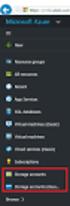 PANORAMICA DI MICROSOFT ACCESS La finestra principale di ACCESS All'avviamento Access visualizza una finestra di dialogo in cui chiede se si vuole creare un database nuovo, vuoto, avviare l'autocomposizione
PANORAMICA DI MICROSOFT ACCESS La finestra principale di ACCESS All'avviamento Access visualizza una finestra di dialogo in cui chiede se si vuole creare un database nuovo, vuoto, avviare l'autocomposizione
Panoramica di Access Elementi dell interfaccia
 Panoramica di Access 2007 A B C D E Elementi dell interfaccia A Pulsante di Microsoft Office (Menu) Visualizza un menu di comandi di uso comune (Nuovo, Apri, Salva con nome, Stampa, Chiudi database ecc.)
Panoramica di Access 2007 A B C D E Elementi dell interfaccia A Pulsante di Microsoft Office (Menu) Visualizza un menu di comandi di uso comune (Nuovo, Apri, Salva con nome, Stampa, Chiudi database ecc.)
Errore. Il segnalibro non è definito.
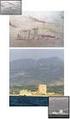 Access Access...1 Introduzione... 2 Tabelle... 2 Definizione dello schema... 3 Collegamenti tra tabelle... 4 Inserzione dati in una tabella... 5 Interrogazioni... 5 Maschere... 6 Report...Errore. Il segnalibro
Access Access...1 Introduzione... 2 Tabelle... 2 Definizione dello schema... 3 Collegamenti tra tabelle... 4 Inserzione dati in una tabella... 5 Interrogazioni... 5 Maschere... 6 Report...Errore. Il segnalibro
Manuale SQL. Manuale SQL - 1 -
 Manuale SQL - 1 - Istruzioni DDL Creazione di una tabella : CREATE TABLE Il comando CREATE TABLE consente di definire una tabella del database specificandone le colonne, con il tipo di dati ad esse associate,
Manuale SQL - 1 - Istruzioni DDL Creazione di una tabella : CREATE TABLE Il comando CREATE TABLE consente di definire una tabella del database specificandone le colonne, con il tipo di dati ad esse associate,
3.5.1 PREPARAZ1ONE I documenti che si possono creare con la stampa unione sono: lettere, messaggi di posta elettronica, o etichette.
 3.5 STAMPA UNIONE Le funzioni della stampa unione (o stampa in serie) permettono di collegare un documento principale con un elenco di nominativi e indirizzi, creando così tanti esemplari uguali nel contenuto,
3.5 STAMPA UNIONE Le funzioni della stampa unione (o stampa in serie) permettono di collegare un documento principale con un elenco di nominativi e indirizzi, creando così tanti esemplari uguali nel contenuto,
Appunti sui Fogli Elettronici. Introduzione. D. Gubiani. 19 Luglio 2005
 Appunti sui Elettronici D. Gubiani Università degli Studi G.D Annunzio di Chieti-Pescara 19 Luglio 2005 1 2 3 Un foglio elettronico è un programa che permette di creare tabelle contenenti dati correlati
Appunti sui Elettronici D. Gubiani Università degli Studi G.D Annunzio di Chieti-Pescara 19 Luglio 2005 1 2 3 Un foglio elettronico è un programa che permette di creare tabelle contenenti dati correlati
EdilConnect. Cremona, 30 maggio 2017
 EdilConnect Cremona, 30 maggio 2017 Agenda! Scadenze utili! Registrazione e accesso al portale! Uso di EdilConnect (guida pratica alle principali funzioni del portale)! Sul sistema di denuncia per cantiere!
EdilConnect Cremona, 30 maggio 2017 Agenda! Scadenze utili! Registrazione e accesso al portale! Uso di EdilConnect (guida pratica alle principali funzioni del portale)! Sul sistema di denuncia per cantiere!
Corso sul PACCHETTO OFFICE. Modulo Access
 Corso sul PACCHETTO OFFICE Modulo Access Docente: dott. Marco Cardani Lezione 2 Come creare un database 1 2 Come creare un database Impareremo ora come creare un nuovo database in modo da raggiungere un
Corso sul PACCHETTO OFFICE Modulo Access Docente: dott. Marco Cardani Lezione 2 Come creare un database 1 2 Come creare un database Impareremo ora come creare un nuovo database in modo da raggiungere un
Guida rapida a ACCESS XP
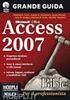 Adolfo Catelli Guida rapida a ACCESS XP Dicembre 2003 Sommario Sommario... 2 Avvertenza... 4 USARE LE TABELLE... 4 Creare una nuova tabella... 4 Creare un campo con immissione obbligata di dati... 5 Creare
Adolfo Catelli Guida rapida a ACCESS XP Dicembre 2003 Sommario Sommario... 2 Avvertenza... 4 USARE LE TABELLE... 4 Creare una nuova tabella... 4 Creare un campo con immissione obbligata di dati... 5 Creare
Corso di Access. Prerequisiti. Modulo L2 A (Access) 2.1 I controlli. Interfaccia grafica e controlli. M. Malatesta I controlli-10 13/12/2012
 Corso di Access Modulo L2 A (Access) 2.1 1 Prerequisiti Interfaccia grafica e controlli 2 1 Introduzione In generale, i controlli sono gli elementi grafici che fanno parte di un interfaccia, come i pulsanti,
Corso di Access Modulo L2 A (Access) 2.1 1 Prerequisiti Interfaccia grafica e controlli 2 1 Introduzione In generale, i controlli sono gli elementi grafici che fanno parte di un interfaccia, come i pulsanti,
MS Office Powerpoint La formattazione
 MS Office Powerpoint 2007 - La formattazione La formattazione è la parte più importante del lavoro in Powerpoint, in quanto l essenziale per l aspetto finale che assumerà il nostro lavoro. Questo è un
MS Office Powerpoint 2007 - La formattazione La formattazione è la parte più importante del lavoro in Powerpoint, in quanto l essenziale per l aspetto finale che assumerà il nostro lavoro. Questo è un
Formattare il testo con gli stili
 Formattare il testo con gli stili Capita spesso di dover applicare ripetutamente la stessa formattazione, o anche modificare il colore, le dimensioni e il tipo di carattere, per dare risalto a un testo.
Formattare il testo con gli stili Capita spesso di dover applicare ripetutamente la stessa formattazione, o anche modificare il colore, le dimensioni e il tipo di carattere, per dare risalto a un testo.
14Ex-Cap11.qxd :20 Pagina Le macro
 14Ex-Cap11.qxd 21-12-2006 11:20 Pagina 203 11 Le macro Creare le macro Registrare una macro Eseguire una macro Riferimenti assoluti e relativi nelle macro Assegnare un pulsante a una macro Modificare una
14Ex-Cap11.qxd 21-12-2006 11:20 Pagina 203 11 Le macro Creare le macro Registrare una macro Eseguire una macro Riferimenti assoluti e relativi nelle macro Assegnare un pulsante a una macro Modificare una
Panoramica di Document Portal
 Per visualizzare o scaricare questa o altre pubblicazioni Lexmark Document Solutions, fare clic qui. Panoramica di Document Portal Lexmark Document Portal è una soluzione software che offre funzioni di
Per visualizzare o scaricare questa o altre pubblicazioni Lexmark Document Solutions, fare clic qui. Panoramica di Document Portal Lexmark Document Portal è una soluzione software che offre funzioni di
1. Introduzione. 2. Installazione di WinEMTFree. 3. Descrizione generale del programma
 Indice 1. Introduzione...3 2. Installazione di WinEMTFree...3 3. Descrizione generale del programma...3 4. Impostazione dei parametri di connessione...4 5. Interrogazione dei contatori...4 5.1 Sincronizzazione
Indice 1. Introduzione...3 2. Installazione di WinEMTFree...3 3. Descrizione generale del programma...3 4. Impostazione dei parametri di connessione...4 5. Interrogazione dei contatori...4 5.1 Sincronizzazione
Come registrare la SoundStation IP7000 a un Server SIP HOME
 Come registrare la SoundStation IP7000 a un Server SIP HOME Benvenuti nell'utility di configurazione SoundStation IP 7000. Assicurarsi di avere sempre installata l ultima versione firmware CONFIGURAZIONE
Come registrare la SoundStation IP7000 a un Server SIP HOME Benvenuti nell'utility di configurazione SoundStation IP 7000. Assicurarsi di avere sempre installata l ultima versione firmware CONFIGURAZIONE
ESERCITAZIONI. 1) Creare un nuovo database e salvarlo nella cartella MIAECDL5 con il nome ESERCIZIO1.
 ESERCITAZIONI Scheda di Lavoro N 1 Lavorare con le tabelle in Access 1) Creare un nuovo database e salvarlo nella cartella MIAECDL5 con il nome ESERCIZIO1. 2) Creare la tabella ANAGRAFICA in visualizzazione
ESERCITAZIONI Scheda di Lavoro N 1 Lavorare con le tabelle in Access 1) Creare un nuovo database e salvarlo nella cartella MIAECDL5 con il nome ESERCIZIO1. 2) Creare la tabella ANAGRAFICA in visualizzazione
